最近更新win11后,有用户发现自己的cpu被锁频了,用起来特别吃力,但是在安全模式下非常流畅。这时候可以尝试修改电源方案来解决。但是还是有很多小伙伴不知道怎么设置。现在小编就来分享一下设置方法。
设置方法
1.首先,确定它是真的锁上了。
2.如果cpu速度持续低于异常值,则为锁频。
 3.如果它真的被锁住了,打开它& ldquo控制板& rdquo。
3.如果它真的被锁住了,打开它& ldquo控制板& rdquo。
 4,然后输入& ldquo电源选项& rdquo。
4,然后输入& ldquo电源选项& rdquo。
 5.在其中找到已使用的计划,然后单击& ldquo更改计划设置& rdquo。
5.在其中找到已使用的计划,然后单击& ldquo更改计划设置& rdquo。
 6.然后单击& ldquo更改高级电源设置& rdquo。
6.然后单击& ldquo更改高级电源设置& rdquo。
 7.最后,将处理器状态更改为& ldquo100% & rdquo;并保存它。
7.最后,将处理器状态更改为& ldquo100% & rdquo;并保存它。

 小白号
小白号













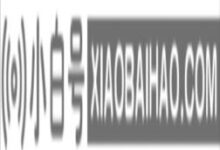

评论前必须登录!
注册